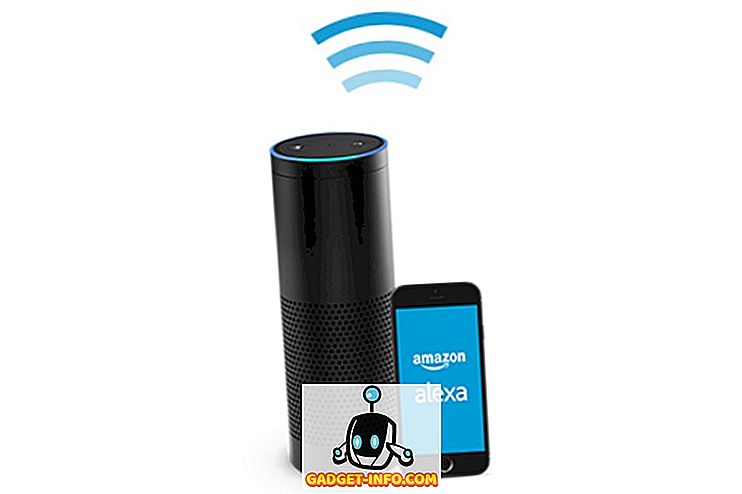A Chromebookokat úgy tervezték, hogy csak haszontalanul működjenek, és ezek az ígéretek nagyrészt teljesülnek. Azonban, ha valaki, aki szereti a beállítást és a fejlesztő opciókat egy eszközön hegedűsíteni, tudni fogja, hogy a készülék csengése egyszerű. Tehát nem hibáztatjuk Önt, ha elrontotta a Chromebookot. Segítenünk kell, igaz, és ezt fogjuk tenni. Ha komoly hibával vagy problémával rendelkezik Chromebookjával, akkor a rendszer helyreállítási képén keresztül helyreállíthatja az eszközt. Ennek ellenére létre kell hoznia egy helyreállítási képet a Chrome OS-ben.
A Chrome OS operációs rendszerben egy helyreállítási kép létrehozására szolgál:
1. Először is le kell töltenie a Chromebook helyreállítási segédprogram alkalmazást a Chrome Internetes áruházból. Miután letöltöttük az alkalmazást, nyissuk meg, és nyomjuk meg a „ Get Started ” gombot.

Megjegyzés : Használhat USB flash meghajtót vagy SD kártyát (ha a Chromebook kártyanyílással rendelkezik). A flash meghajtónak vagy az SD-kártyának 4 GB-osnak kell lennie egy vagy több méretben.
2. Ezután adja meg a Chromebook modellszámát . Az alkalmazásnak fel kell ismernie a Chromebook kódját, de ha nem, akkor kézzel is beírhatja vagy Chromebookját kiválaszthatja a listából.

3. Ha elkészült, helyezze be az USB flash meghajtót vagy SD kártyát, és válassza ki a meghajtót a legördülő menüből. Ezután válassza a „ Folytatás ” lehetőséget.

4. A telepítő ezután figyelmezteti Önt arra, hogy a flash meghajtón vagy kártyán lévő összes adat törlődik. Ezért fontos, hogy készítsen biztonsági másolatot, mielőtt elindul. Kattintson a „ Létrehozás ” gombra.

5. Az alkalmazás elkezdi letölteni a helyreállítási fájlokat . A letöltés után a letöltés ellenőrzése, kicsomagolása, majd a meghajtóra íródik.

6. Miután elkészült, eltávolíthatja a flash meghajtót vagy a kártyát. Ezután a helyreállítási kép segítségével javíthatja a Chromebookot a jövőben.

Megjegyzés : Chromebook-helyreállítási képet is létrehozhat egy Windows PC-ről vagy Mac-ről is, feltéve, hogy a Chrome telepítve van.
Helyezze vissza a Chromebookot a helyreállítási kép segítségével
Miután létrehozott egy helyreállítási képet a Chromebookhoz, a következő lépéseket kell követnie a Chromebook helyreállításához:
1. A folyamat elindításához először a Chrome OS rendszert kell helyreállítási módba indítani . Ehhez nyomja meg egyszerre az Esc és a Refresh gombot, majd nyomja meg a bekapcsológombot .
2. A képernyőn egy üzenet jelenik meg, amely szerint a Chrome OS hiányzik vagy sérült. Kérjük, helyezzen be egy helyreállítási USB-kártyát vagy SD-kártyát ”.

3. Nos, ez a cue. Helyezze be az éppen létrehozott helyreállítási képet, és kövesse a képernyőn megjelenő utasításokat a Chromebook visszaállításához.
Ha a Chromebookot még akkor is problémáival szembesül, ha már helyreállt egy egészséges helyreállítási képet, vegye fel a kapcsolatot a Chromebook Súgójával.
Hozzon létre helyreállítási képet a Chrome OS-ben a problémák javításához
A következtetés az, hogy könnyen létrehozhat egy helyreállítási képet a Chromebookon, és tanácsot adunk arra, hogy tartsa meg a helyreállítási képet, mert soha nem tudja, mikor történik a hiba. Nos, ez az egész a mi oldalunkról! Tájékoztassa velünk, ha a Chromebookon helyreállítási kép létrehozása során problémákat tapasztal. Köszönöm, hogy elolvasta!